Alter News-Artikel!
» Hier geht's zur aktuellen Online-Hilfe
Blogartikel vom
Neuer Freigabe-Workflow für Eingangsrechnungen.
Statt die Verantwortlichkeit zuzuweisen und mit Kommentaren zu arbeiten, kannst du jetzt den neuen MOCO Freigabe-Workflow nutzen. Die doch umfangreiche Funktionalität kommt unauffällig daher – und belastet so kleine Accounts nicht, die keinen Freigabeprozess benötigen.
Freigabe anfordern
Die Rechnungsfreigabe initiierst du entweder auf der Detailseite der Rechnung (1a) oder in der Liste über das Dropdown (1b).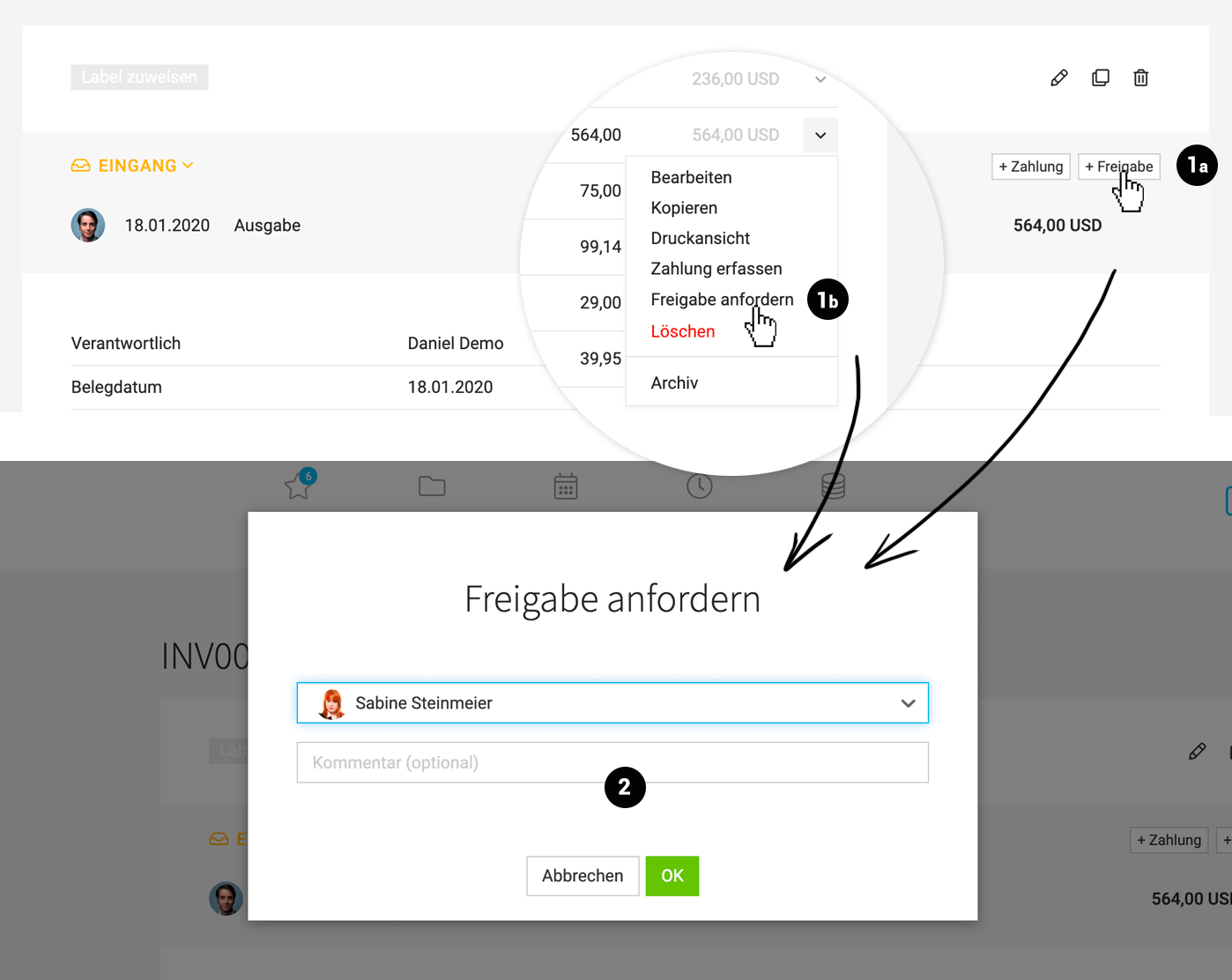
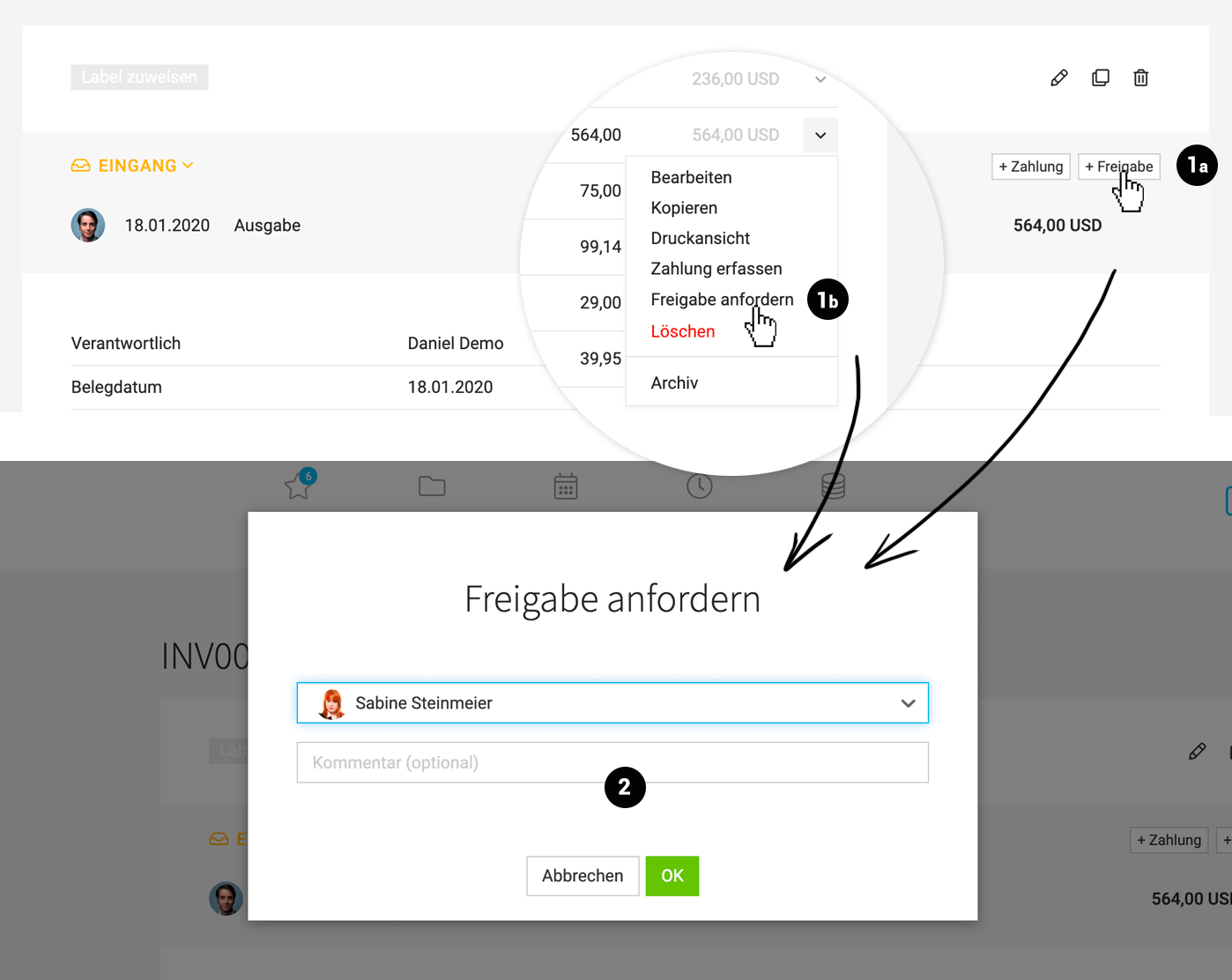
→ Alle Personen mit Vollzugriff oder eingeschränkten Zugriff auf Ausgaben, können adressiert werden.
→ Die Ausgabe wird in der Liste orange markiert.
→ Nach ausstehenden Freigaben kannst du über den neuen Smart Filter (3a) gezielt filtern.
→ Mit einem Kommentar (2) kannst du formulieren um was es dir bei der Freigabe geht: Z.B. um Prüfen der Rechnung oder Projektzuweisung zwecks Weiterverrechnung/Kostentracking.
→ Mit einem Kommentar (2) kannst du formulieren um was es dir bei der Freigabe geht: Z.B. um Prüfen der Rechnung oder Projektzuweisung zwecks Weiterverrechnung/Kostentracking.
Die adressierte Person wird informiert
Die adressierte Person wird auf die neue angeforderte Freigabe auf verschiedene Weisen aufmerksam gemacht:
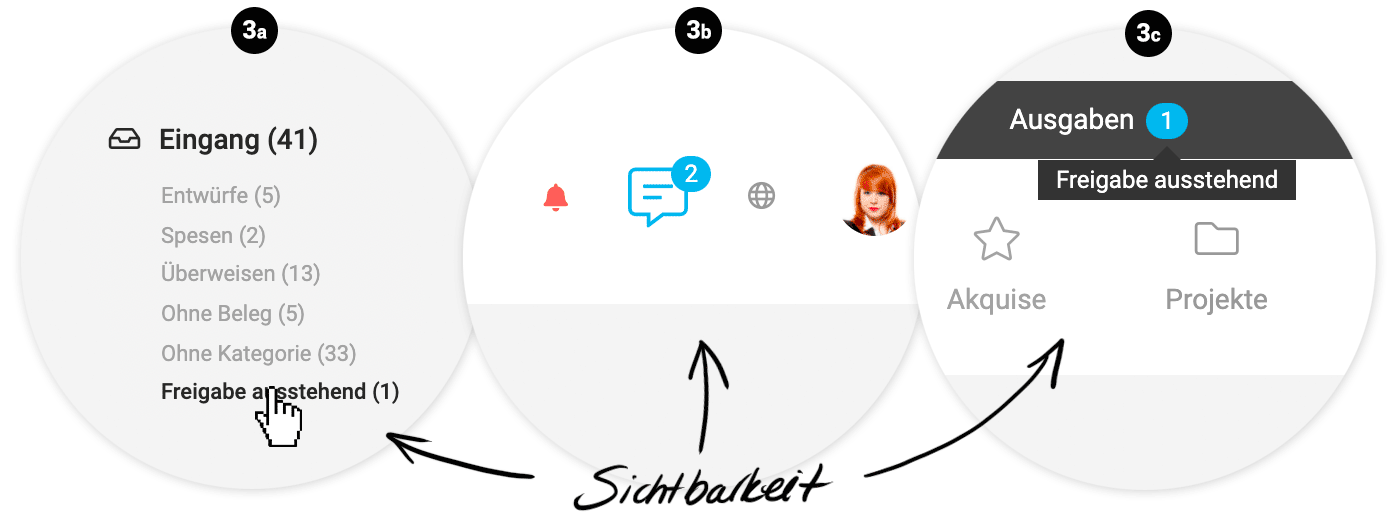
→ Sie erhält eine Nachricht mit dem Kommentar (Benachrichtigungsoptionen im Profil einstellbar) und gelangt über diese direkt zur Ausgabe (3b).
→ Auf die Anzahl ausstehender Freigaben wird eine Person auch über die "blaue Pill" aufmerksam gemacht (3c).
→ Ebenso kann der Smart Filter genutzt werden um danach zu filtern (3a).
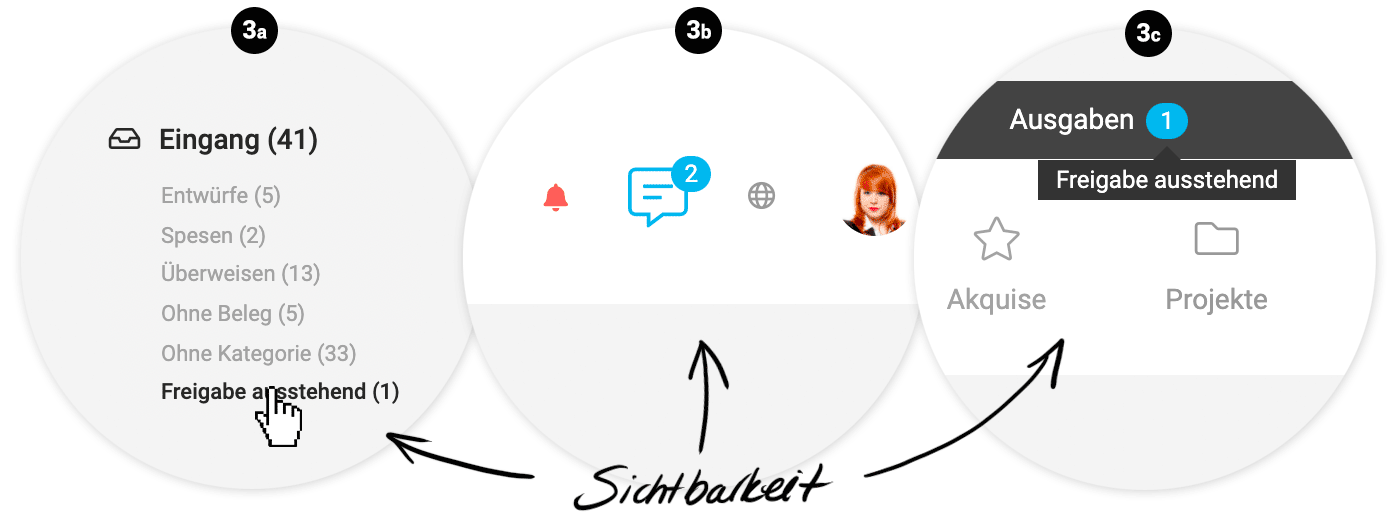
→ Sie erhält eine Nachricht mit dem Kommentar (Benachrichtigungsoptionen im Profil einstellbar) und gelangt über diese direkt zur Ausgabe (3b).
→ Auf die Anzahl ausstehender Freigaben wird eine Person auch über die "blaue Pill" aufmerksam gemacht (3c).
→ Ebenso kann der Smart Filter genutzt werden um danach zu filtern (3a).
Freigabe erteilen
Die adressierte Person prüft die Rechnung und kann auf dieser Detailansicht oben "Freigeben" wählen (4).
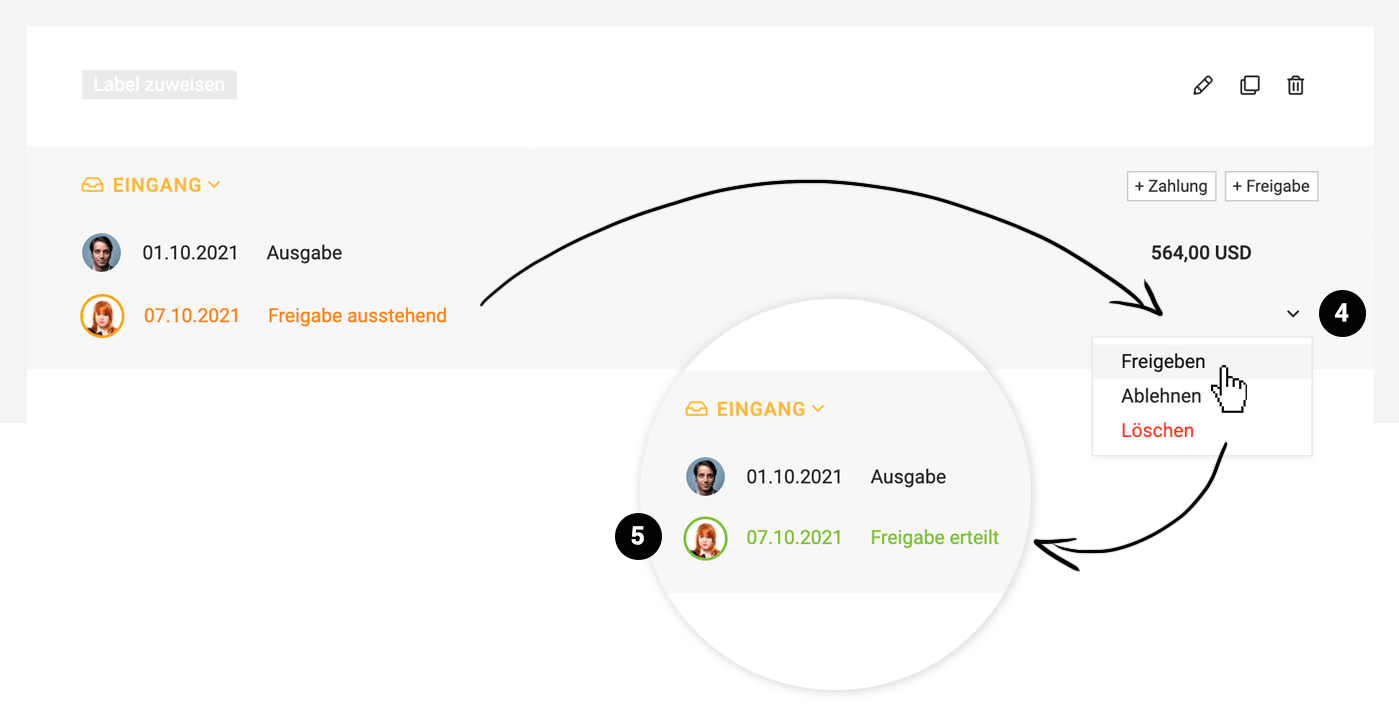
→ Nur die adressierte Person kann dies tun. Die Freigabe wird direkt aktiv und benötigt in der Regel keine weiteren Kommentare. Bei Bedarf kann unterhalb der Rechnung ein Kommentar hinterlassen oder eine andere Person benachrichtigt werden.
→ Die Ausgabe wird in der Liste mit einem grünen Kreis markiert (5).
→ Der Initiator wird über die Freigabe benachrichtigt.
Freigabe ablehnen / falscher Ansprechpartner / Freigabeanforderung löschen
→ Die adressierte Person kann "Ablehnen" wählen (4) und einen Grund/Kommentar eingeben. Der Initiator wird entsprechend benachrichtigt und kann eine neue Freigabe von einer anderen Person anfordern.
→ Möchte die adressierte Person mitteilen, dass sie die falsche Ansprechperson ist, dann kann sie das unten über eine Benachrichtigung tun.
→ Die Anforderung kann jederzeit vom Initiator gelöscht werden – und bei Bedarf eine neue Freigabe anfordern.
Die Schritte werden in der Historie unterhalb der Rechnung von MOCO aufgezeichnet.
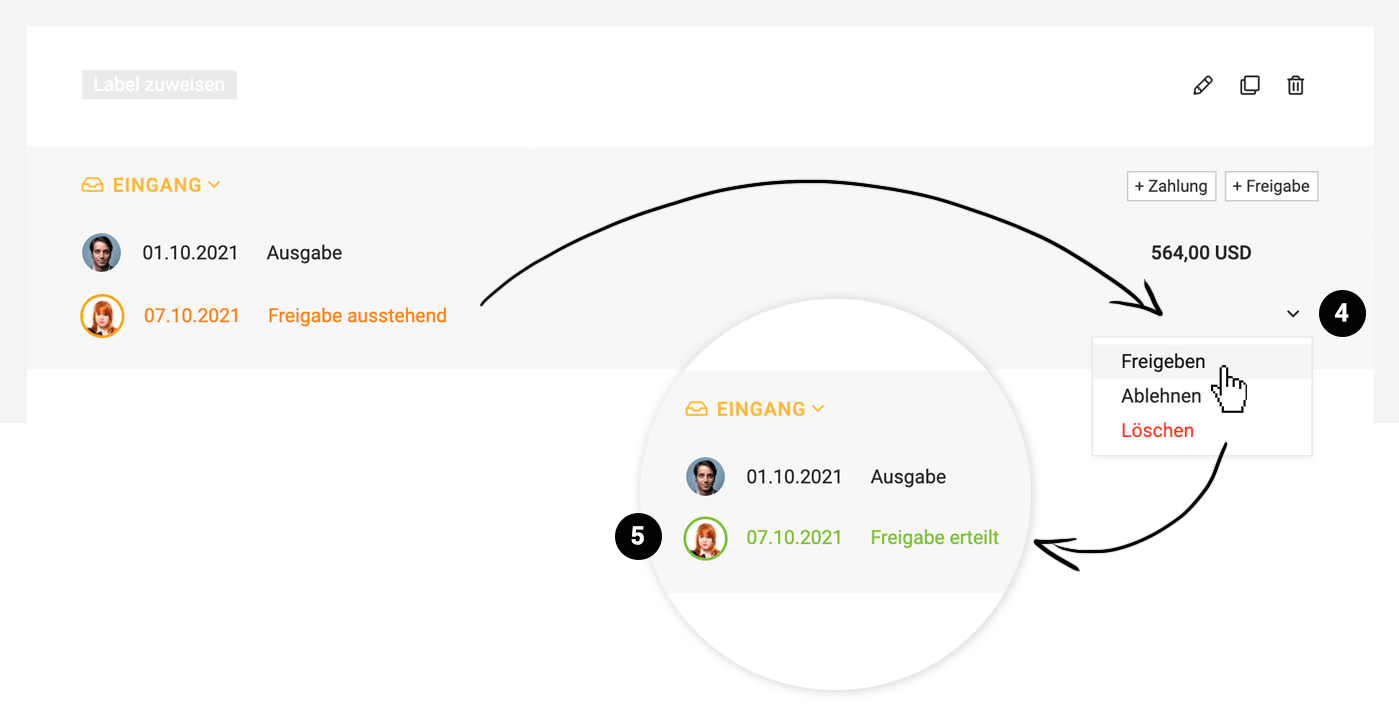
→ Nur die adressierte Person kann dies tun. Die Freigabe wird direkt aktiv und benötigt in der Regel keine weiteren Kommentare. Bei Bedarf kann unterhalb der Rechnung ein Kommentar hinterlassen oder eine andere Person benachrichtigt werden.
→ Die Ausgabe wird in der Liste mit einem grünen Kreis markiert (5).
→ Der Initiator wird über die Freigabe benachrichtigt.
Freigabe ablehnen / falscher Ansprechpartner / Freigabeanforderung löschen
→ Die adressierte Person kann "Ablehnen" wählen (4) und einen Grund/Kommentar eingeben. Der Initiator wird entsprechend benachrichtigt und kann eine neue Freigabe von einer anderen Person anfordern.
→ Möchte die adressierte Person mitteilen, dass sie die falsche Ansprechperson ist, dann kann sie das unten über eine Benachrichtigung tun.
→ Die Anforderung kann jederzeit vom Initiator gelöscht werden – und bei Bedarf eine neue Freigabe anfordern.
Die Schritte werden in der Historie unterhalb der Rechnung von MOCO aufgezeichnet.








